答案:利用Word表格和形状工具可制作田字格练字模板,通过设置表格行高列宽为固定值形成正方形单元格,添加边框后使用形状工具绘制中线与对角线,组合线条后复制排列成模板;调整格子大小需统一修改表格属性;还可制作米字格、九宫格、回宫格等进阶格式;模板可通过保存为.dotx文件、快速部件或母版文档实现高效复用。

用Word制作田字格练字模板,其实核心思路就是利用表格和形状工具的组合。这事儿说起来简单,但里头有些小细节,处理不好就容易让人抓狂。我个人觉得,Word虽然不是专业的排版软件,但对于这种日常的、有特定格式需求的文档,它依然能提供相当灵活的解决方案,只要你摸清它的脾气。
打开Word文档,我们直奔主题:插入表格。你可以选择插入一个1x1的表格,或者直接拖拽出一个方块。关键在于,我们要把这个表格单元格变成一个正方形。选中表格,右键点击“表格属性”,在“行”选项卡里勾选“指定高度”,设定一个固定值,比如1.5厘米,然后将“行高值是”设为“固定值”。接着切换到“列”选项卡,勾选“指定宽度”,也设为1.5厘米。这样,你就得到了一个完美的正方形单元格。
接下来是边框的设置。选中这个正方形单元格,或者选中整个表格(如果只有一个单元格),进入“表格工具”下的“设计”选项卡,找到“边框”下拉菜单。在这里,你可以选择“所有边框”,这样单元格的四条外边框就都显示出来了。
但光有方框还不够,田字格的精髓在于那几道分割线。这部分,我个人偏爱用“插入”菜单下的“形状”工具来画。选择“直线”工具,然后手动在单元格内画出横向、竖向的中线,以及两条对角线。画线的时候,按住Shift键可以画出完美的水平、垂直或45度斜线,这能省不少力气。画完一条线后,可以复制粘贴,然后调整位置和角度。为了确保这些线段能“吸附”在单元格的中心点,可以利用Word的对齐参考线功能,或者手动调整。画完线后,记得选中所有线条,右键点击“组合”,这样它们就成了一个整体,方便后续移动和复制。
最后一步,把这个包含了边框和内部线条的正方形单元格(或者说,表格和组合好的形状)复制粘贴,排列成你想要的练字模板。比如,一行四个,一页多行。复制的时候,保持合适的间距,利用Word的对齐功能可以帮助你快速排版。

精确调整田字格大小,是制作练字模板时一个非常实际且核心的问题。毕竟,小学生的字和成年人的字,所需格子的尺寸肯定不一样。我的经验是,最可靠的方法还是从表格单元格的“行高”和“列宽”入手。
当你插入一个表格后,选中它,右键选择“表格属性”。在弹出的对话框里,你会看到“行”和“列”两个选项卡。在“行”选项卡中,勾选“指定高度”,然后输入你想要的精确数值,比如,如果你希望格子是2厘米乘2厘米,这里就输入“2厘米”,并将“行高值是”设为“固定值”。同样地,在“列”选项卡中,勾选“指定宽度”,输入“2厘米”。
这里有个小技巧:如果你需要批量调整多个田字格的大小,可以先制作好一个标准尺寸的田字格(包含边框和内部的辅助线),然后将这个田字格作为一个整体(如果内部线条是形状,记得组合),复制粘贴。这样,所有复制出来的田字格都会保持相同的尺寸。如果后期需要整体调整,可以选中所有田字格,然后统一修改表格属性。对于那些内部用形状画的线条,它们的尺寸是相对的,会随着单元格的放大缩小而按比例变化,但有时候需要微调,所以一开始就定好尺寸很重要。
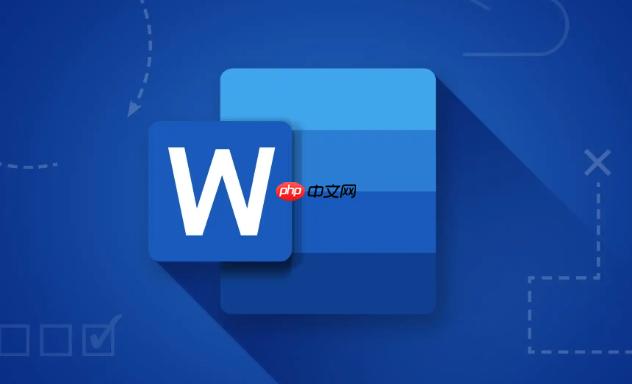
除了最常见的田字格,Word其实还能玩出不少花样,制作出更多进阶的练字辅助线,来满足不同阶段或不同书写风格的需求。这主要还是依赖于“插入”菜单下的“形状”工具,以及表格边框的灵活运用。
举个例子,我们可以制作“米字格”。这在田字格的基础上,就是多加了两条对角线。制作方法和前面提到的田字格类似,只是在画内部辅助线时,除了横竖中线,再添加两条从四个角对拉的斜线。同样,画完后记得组合。
再比如,“九宫格”。这个其实更简单,就是插入一个3x3的表格,然后调整好每个单元格的行高和列宽,让它们都是正方形。如果你想让整个九宫格看起来像一个大方块,可以把整个3x3表格的外边框设置得粗一些,或者颜色深一些。
还有一种“回宫格”,主要用于练习笔画的重心和结构。它通常是在一个大方框内,画一个稍小的同心方框。这可以用两个嵌套的表格实现,或者更直接地,在大方格单元格内,通过“插入”形状画一个矩形,然后调整其位置和大小,使其与外框保持一定距离。
甚至,你还可以制作只有虚线辅助的练字格。在设置表格边框时,选择虚线样式;或者在画内部辅助线时,将线条的“虚线类型”设置为虚线。这种虚线格对于初学者来说,能提供足够的引导,但又不像实线那样过于强调边界,能更好地培养对字形的整体把握。
关键在于,Word的这些基础工具提供了足够的自由度,只要你敢于尝试和组合,几乎能模拟出市面上各种练字帖的辅助线效果。
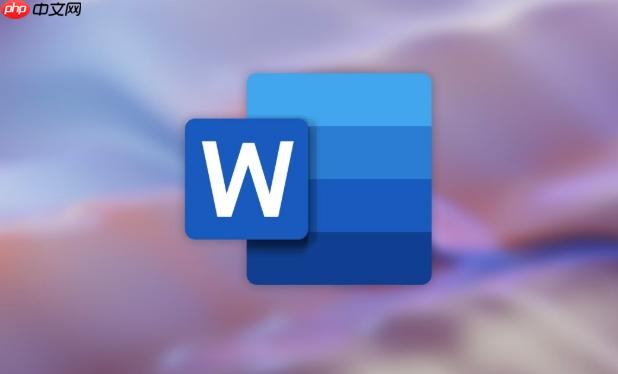
制作好的田字格模板,如果每次都从头开始,那效率也太低了。我个人觉得,高效保存和重复使用是关键,这能让你把精力更多地放在练字本身,而不是排版上。这里有几个我常用的方法:
首先,最直接的方式是将其保存为Word模板文件(.dotx)。当你制作好一个满意的田字格页面后,点击“文件” -> “另存为”,在保存类型中选择“Word模板(*.dotx)”。保存到Word默认的模板文件夹(通常在“C:\Users\你的用户名\Documents\Custom Office Templates”或类似路径)后,下次你打开Word,就可以从“新建” -> “个人”或“自定义”模板中找到它,直接创建一个基于这个模板的新文档。这样,每次打开都是一个干净的、预设好田字格的文档,非常方便。
其次,如果你只是想快速插入一两个田字格,而不是整页模板,可以利用Word的“快速部件”功能。选中你制作好的一个田字格(包括表格和内部线条,如果线条是形状,记得先组合),然后点击“插入” -> “快速部件” -> “将所选内容保存到快速部件库”。给它起个名字,比如“田字格”,以后在任何文档中,你都可以通过“插入” -> “快速部件”找到它并直接插入。
再者,对于那些经常需要微调田字格大小或样式的用户,我建议可以保留一个“母版”文档。这个文档里包含了不同尺寸、不同样式的田字格。当你需要某种特定格式时,直接打开这个“母版”文档,复制你需要的田字格,然后粘贴到你的新文档中。这种方法虽然不如模板文件那么“自动化”,但胜在灵活,可以随时根据需求复制不同版本。
最后,如果你制作的田字格非常复杂,包含了大量的形状和文本框,甚至可以考虑将其保存为图片格式(比如PNG),然后作为背景插入到Word文档中。不过,这种方法会牺牲一些编辑的灵活性,适合那些最终不需要再修改,只用于打印的模板。
总的来说,根据你的使用频率和对灵活性的要求,选择最适合你的保存和重复使用方式。我个人最推荐保存为Word模板,一劳永逸。
以上就是用Word怎么做田字格_Word制作田字格与练字模板教程的详细内容,更多请关注php中文网其它相关文章!

每个人都需要一台速度更快、更稳定的 PC。随着时间的推移,垃圾文件、旧注册表数据和不必要的后台进程会占用资源并降低性能。幸运的是,许多工具可以让 Windows 保持平稳运行。

Copyright 2014-2025 https://www.php.cn/ All Rights Reserved | php.cn | 湘ICP备2023035733号